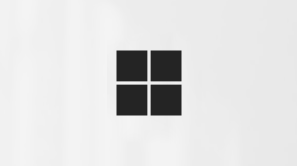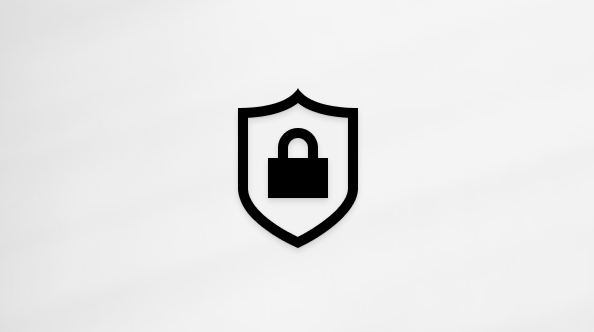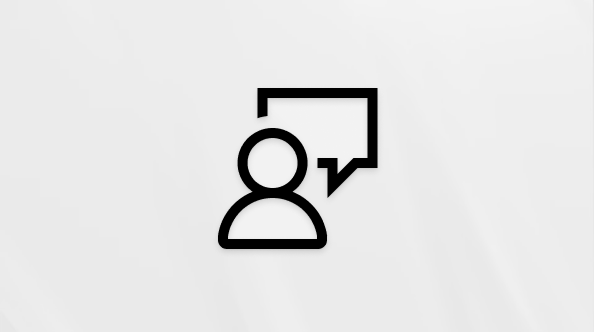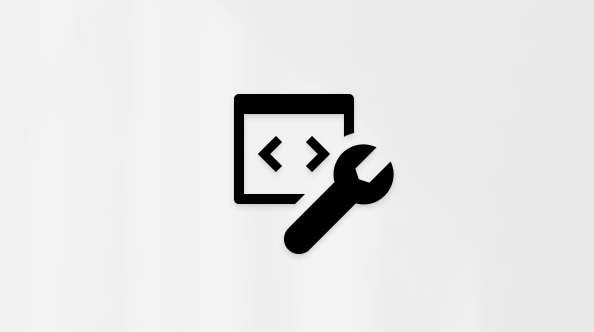Den här artikeln är avsedd för personer som använder ett skärmläsarprogram som Windows Skärmläsaren, JAWS eller NVDA med verktyg eller funktioner för Windows och Microsoft 365-produkter. Den här artikeln är en del av innehållsuppsättningen Hjälp och utbildning om hjälpmedel där du hittar mer information om hjälpmedel för våra appar. Om du behöver allmän hjälp går du till Microsoft Support home.
Använd tangentbordet och en skärmläsare för att lägga till en Microsoft Stream video eller kanal som en flik i en Microsoft Teams kanal. Vi har testat det med JAWS och NVDA, men det kan fungera med andra skärmläsare så länge de följer vanliga standarder och tekniker för hjälpmedel. Du får också lära dig hur du spelar upp Microsoft Stream videor i en Microsoft Teams kanal.
Meddelanden:
-
Nya Microsoft 365-funktioner släpps gradvis till Microsoft 365-prenumeranter så funktionerna kanske inte finns i din app ännu. Gå med i Office Insider-programmet och se hur du kan få nya funktioner snabbare.
-
Mer information om skärmläsare finns i artikeln om Hur skärmläsare fungerar med Microsoft 365.
-
De senaste versionerna av JAWS har inte längre läget för den virtuella PC-markören angiven som standard för Microsoft Teams. Anvisningar om hur du aktiverar läget för den virtuella PC-markören finns i artikeln om att aktivera den virtuella JAWS-markören.
I det här avsnittet
Lägga till en Stream-flik i en kanal
Dela en Microsoft Stream kanal eller video som en flik i en Microsoft Teams kanal.
Spela upp en Stream-video på en videoflik
När en Ström video har lagts till som en flik i en Microsoft Teams kanal kan du spela upp videon direkt från den Microsoft Teams kanalen.
Navigera till och spela upp en Stream-video på en kanalflik
När en Ström kanal har lagts till som en flik i en Microsoft Teams kanal kan du bläddra bland videoinnehållet i den Ström kanalen och spela upp en video utan att lämna den Microsoft Teams kanalen.
-
I kanalen med fliken Microsoft Stream kanal trycker du på Tabb tills du kommer till raden kanalflik. Du kan till exempel höra "Tabb-kontroll", följt av den markerade fliken.
-
Tryck på höger- eller vänsterpilen tills du hör fliken Microsoft Stream kanal och tryck sedan på Retur. Kanalfliken med videominiatyrer öppnas.
-
Tryck på Tabb för att bläddra bland videominiatyrerna. Skärmläsaren läser upp videons rubrik, beskrivning och längd.
-
Tryck på Retur när du hör en video som du vill spela upp. Videon öppnas i kanalinnehållsområdet och uppspelningen startar automatiskt.
-
Om du vill pausa videon trycker du på Tabb tills du hör "Pausa" och trycker på Retur. Tryck på Retur igen för att återuppta uppspelningen.
-
Om du vill avsluta videouppspelningsvyn och återgå till videominiatyrerna trycker du på Esc.
Se även
Använda en skärmläsare för att skapa eller följa en kanal i Microsoft Teams
Använda en skärmläsare för att arbeta med filer i Microsoft Teams
Kortkommandon för Microsoft Teams
Grundläggande uppgifter vid användning av en skärmläsare med Microsoft Teams
Konfigurera enheten så att den fungerar med hjälpmedel i Microsoft 365
Använda en skärmläsare för att utforska och navigera i Microsoft Teams
Använd tangentbordet och VoiceOver, den inbyggda skärmläsaren i macOS, för att lägga till en Microsoft Stream video eller kanal som en flik i en Microsoft Teams kanal. Du får också lära dig hur du spelar upp Microsoft Stream videor i en Microsoft Teams kanal.
Meddelanden:
-
Nya Microsoft 365-funktioner släpps gradvis till Microsoft 365-prenumeranter så funktionerna kanske inte finns i din app ännu. Gå med i Office Insider-programmet och se hur du kan få nya funktioner snabbare.
-
Den här artikeln förutsätter att du använder den inbyggda macOS-skärmläsaren VoiceOver. Mer information om VoiceOver finns i startguide för VoiceOver.
I det här avsnittet
Lägga till en Stream-flik i en kanal
Dela en Microsoft Stream kanal eller video som en flik i en Microsoft Teams kanal.
-
I Microsoft Teams trycker du på Kommando+3 för att gå till Teams-vyn .
-
Tryck på nedåt- eller uppåtpilen för att navigera i listan över team och kanaler. När du hör den kanal där du vill lägga till fliken Microsoft Stream trycker du på Tabb tills du hör "Lägg till en flik" och trycker på Retur. Applistan öppnas och fokus är i textfältet Sök .
-
Skriv Stream som sökord. Sökresultat returneras medan du skriver.
-
Tryck på Tabb tills du hör "Flikar för ditt team, Stream" och tryck på Retur. Dialogrutan Flikinformation öppnas.
-
Om du lägger till en kanal som en flik kan du hoppa över det här steget. Om du lägger till en video som en flik trycker du på Tabb eller Skift + Tabb tills du hör "Kanal, vald alternativknapp" och trycker på högerpilen en gång. Du hör: "Video, markerad alternativknapp.".
-
Tryck på Tabb tills du hör "Länk, Microsoft Stream" och tryck på Retur. Microsoft Stream öppnas i en webbläsare. Nu kan du hämta länken till den Microsoft Stream kanalen eller videon.
-
I Microsoft Stream går du till den video eller kanal du vill använda och trycker på Retur för att öppna den. Flytta fokus till webbläsarens adressfält. Tryck på Kommando +C för att kopiera webbadressen till videon eller kanalen.
-
I dialogrutan Microsoft Teams flikinformation trycker du på Tabb tills du uppmanas att söka eller gå till Microsoft Stream för att ta en video- eller kanal-URL.
-
Tryck på Kommando +V för att klistra in adressen till videon eller kanalen som du just kopierade från Microsoft Stream. Den länkade videon eller kanalen visas som ett sökresultat.
-
Tryck på Tabb tills du hör namnet på videon eller kanalen och tryck på Retur för att välja det.
-
Om du vill ändra fliknamnet trycker du på Tabb tills du hör det aktuella namnet och skriver sedan ett nytt namn. Som standard är fliknamnet samma som video- eller kanalnamnet.
-
Om du vill spara ändringarna och lägga till den nya fliken trycker du på Tabb tills du hör "Spara" och trycker på Retur.
Dialogrutan stängs och fokus flyttas till den nya fliken.
Spela upp en Stream-video på en videoflik
När en Ström video har lagts till som en flik i en Microsoft Teams kanal kan du spela upp videon direkt från den Microsoft Teams kanalen.
-
I kanalen med Microsoft Stream videoflik trycker du på höger- eller vänsterpilen tills du hör Microsoft Stream videoflik och trycker på Retur. Fliken Video öppnas.
-
Om du vill spela upp videon trycker du på Tabb tills du hör "Spela upp video, knapp" och trycker på Retur. Uppspelningen startar.
-
Om du vill pausa videon trycker du på Tabb tills du hör "Pausa" och trycker på Retur. Tryck på Retur igen för att återuppta uppspelningen.
Navigera till och spela upp en Stream-video på en kanalflik
När en Ström kanal har lagts till som en flik i en Microsoft Teams kanal kan du bläddra bland videoinnehållet i den Ström kanalen och spela upp en video utan att lämna den Microsoft Teams kanalen.
-
I kanalen med fliken Microsoft Stream kanal trycker du på höger- eller vänsterpilen tills du hör namnet på rätt flik och trycker på Retur. Kanalfliken med videominiatyrer öppnas.
-
Tryck på Tabb för att bläddra bland videominiatyrerna. VoiceOver läser upp videons titel, beskrivning och längd.
-
Tryck på Retur när du hör en video som du vill spela upp. Videon öppnas i kanalinnehållsområdet och uppspelningen startar automatiskt.
-
Om du vill pausa videon trycker du på Tabb tills du hör "Pausa" och trycker på Retur. Tryck på Retur igen för att återuppta uppspelningen.
-
Om du vill avsluta videouppspelningsvyn och återgå till videominiatyrerna trycker du på Esc.
Se även
Använda en skärmläsare för att skapa eller följa en kanal i Microsoft Teams
Använda en skärmläsare för att arbeta med filer i Microsoft Teams
Kortkommandon för Microsoft Teams
Grundläggande uppgifter vid användning av en skärmläsare med Microsoft Teams
Konfigurera enheten så att den fungerar med hjälpmedel i Microsoft 365
Använda en skärmläsare för att utforska och navigera i Microsoft Teams
Använd tangentbordet och en skärmläsare för att lägga till en Microsoft Stream video eller kanal som en flik i en Microsoft Teams kanal. Vi har testat det med Skärmläsaren, JAWS och NVDA, men det kan även fungera med andra skärmläsare förutsatt att de följer vanliga standarder och tekniker för hjälpmedel. Du får också lära dig hur du spelar upp Microsoft Stream videor i en Microsoft Teams kanal.
Meddelanden:
-
Nya Microsoft 365-funktioner släpps gradvis till Microsoft 365-prenumeranter så funktionerna kanske inte finns i din app ännu. Gå med i Office Insider-programmet och se hur du kan få nya funktioner snabbare.
-
Mer information om skärmläsare finns i artikeln om Hur skärmläsare fungerar med Microsoft 365.
-
De senaste versionerna av JAWS har inte längre läget för den virtuella PC-markören angiven som standard för Microsoft Teams. Anvisningar om hur du aktiverar läget för den virtuella PC-markören finns i artikeln om att aktivera den virtuella JAWS-markören.
I det här avsnittet
Lägga till en Stream-flik i en kanal
Dela en Microsoft Stream kanal eller video som en flik i en Microsoft Teams kanal.
Spela upp en Stream-video på en videoflik
När en Ström video har lagts till som en flik i en Microsoft Teams kanal kan du spela upp videon direkt från den Microsoft Teams kanalen.
Navigera till och spela upp en Stream-video på en kanalflik
När en Ström kanal har lagts till som en flik i en Microsoft Teams kanal kan du bläddra bland videoinnehållet i den Ström kanalen och spela upp en video utan att lämna den Microsoft Teams kanalen.
-
I kanalen med fliken Microsoft Stream kanal trycker du på Tabb tills du kommer till raden kanalflik. Du kan till exempel höra "Tabb-kontroll", följt av den markerade fliken.
-
Tryck på höger- eller vänsterpilen tills du hör fliken Microsoft Stream kanal och tryck sedan på Retur. Kanalfliken med videominiatyrer öppnas.
-
Tryck på Tabb för att bläddra bland videominiatyrerna. Skärmläsaren läser upp videons rubrik, beskrivning och längd.
-
Tryck på Retur när du hör en video som du vill spela upp. Videon öppnas i kanalinnehållsområdet och uppspelningen startar automatiskt.
-
Om du vill pausa videon trycker du på Tabb tills du hör "Pausa" och trycker på Retur. Tryck på Retur igen för att återuppta uppspelningen.
-
Om du vill avsluta videouppspelningsvyn och återgå till videominiatyrerna trycker du på Esc.
Se även
Använda en skärmläsare för att skapa eller följa en kanal i Microsoft Teams
Använda en skärmläsare för att arbeta med filer i Microsoft Teams
Kortkommandon för Microsoft Teams
Grundläggande uppgifter vid användning av en skärmläsare med Microsoft Teams
Använda en skärmläsare för att utforska och navigera i Microsoft Teams
Teknisk support för kunder med funktionshinder
Microsoft vill tillhandahålla bästa möjliga upplevelse för alla kunder. Om du har en funktionsnedsättning eller har frågor om hjälpmedel kan du kontakta Microsofts Answer Desk för hjälpmedel för teknisk support. Supportteamet som arbetar på Answer Desk för hjälpmedel har utbildning i att använda många populära hjälpmedelstekniker och kan erbjuda hjälp på engelska, spanska, franska och amerikanskt teckenspråk. På webbplatsen för Microsofts Answer Desk för hjälpmedel hittar du kontaktuppgifter för din region.
Om du är användare från en myndighet, kommersiell inrättning eller ett företag kan du kontakta Answer Desk för hjälpmedel för företag.